Jei norite sužinoti, kaip rasti, pakeisti arba ištrinti hipersaitus Word dokumente, šis vadovas skirtas jums.
Hipersaitai yra dokumente esančios nuorodos, kurios paprastai nukreipia jus į tinklalapį ir paprastai yra pabrauktos mėlyna spalva. Mes visi juos naudojome „Word“ dokumentuose, o gal įklijavome tekstą iš tinklalapio ar kito dokumento į „Word“ ir tada atradome, kad tai yra hipersaitas. Hipersaitai gali būti naudingi tam tikrose situacijose, tačiau kitose „Word“ dokumente jie gali atrodyti negražiai arba neprofesionaliai.
Šiame vadove parodysime, kaip profesionalui dirbti su hipersaitais programoje Microsoft Word.
1. Raskite hipersaitus „Word“.
2. Keisti nuorodas Word hipersaituose.
3. Ištrinkite nuorodas iš „Word“ hipersaitų.
Kaip rasti visas hipersaitus Word dokumente.
„Word“ hipersaitai yra tekstas (dažnai mėlynas ir pabrauktas), kurį sudaro dvi dalys: Inkaro tekstas ir Nuoroda.
The Inkaro tekstas yra matomas, spustelėjamas tekstas hipersaite (pvz.wintips.org "), ir Nuoroda yra žiniatinklio adresas, į kurį nukreipia hipersaitas (pvz., "https://www.wintips.org/").
Norėdami rasti visus hipersaitus Word dokumente, naudokite vieną iš toliau pateiktų būdų:
1 būdas. Peržiūrėkite „Word“ hipersaitus naudodami ALT + F9.
Lengviausias būdas peržiūrėti hipersaitus Worde yra toks:
1. Word dokumente paspauskite ALT + F9 norėdami peržiūrėti bet kurio hipersaito rodomą tekstą (dar žinomą kaip „Inkaro tekstas“) kaip tekstą.
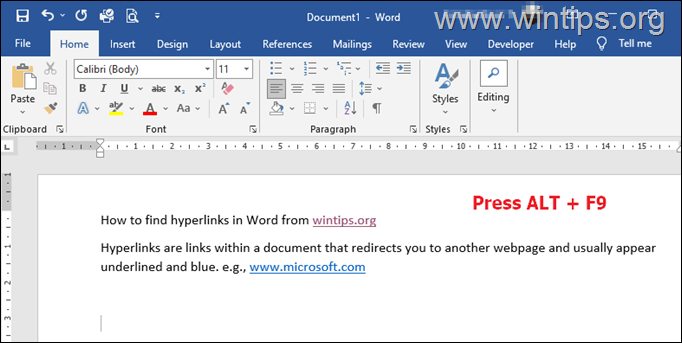
2. Dabar inkaro tekstai bus rodomi kaip HIPERLINKs su svetainės nuoroda (žiniatinklio adresu), kuri nukreipia į kabutes.
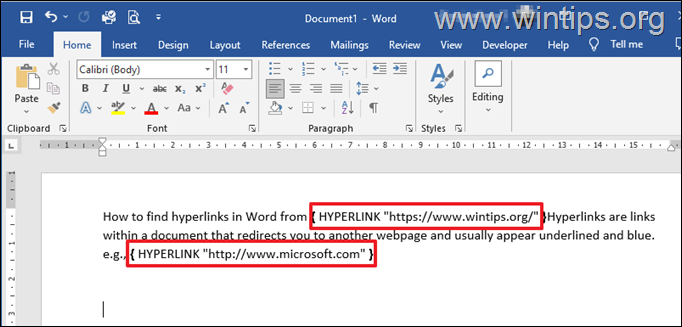
3. Norėdami lengvai rasti visus hipersaitus dokumente, paspauskite CTRL + H atidaryti Rasti ir pakeisti dialogas.
4. Tipas HIPERLINK laukelyje „Rasti ką“ ir spustelėkite Kitas norėdami peržiūrėti visus hipersaitus dokumente.
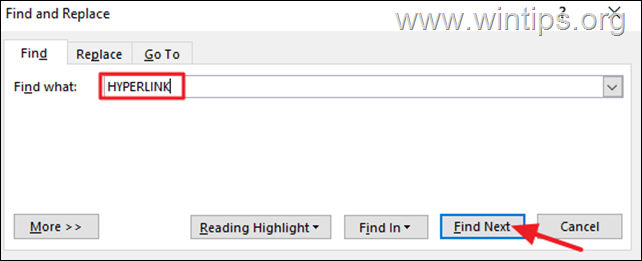
5. Baigę paspauskite ALT + F9 dar kartą, kad perjungtumėte atgal į įtvirtintą testą.
2 būdas. Raskite hipersaitus naudodami „Rasti ir pakeisti“.
Antrasis būdas rasti „Word“ hipersaitus yra „Stilius“ formato „Rasti ir pakeisti“ funkcija.
1. Paspauskite CTRL + H atidaryti Rasti ir pakeisti dialogas.
2. Skiltyje Rasti ir pakeisti pasirinkite Rasti skirtuką ir spustelėkite Daugiau mygtuką.
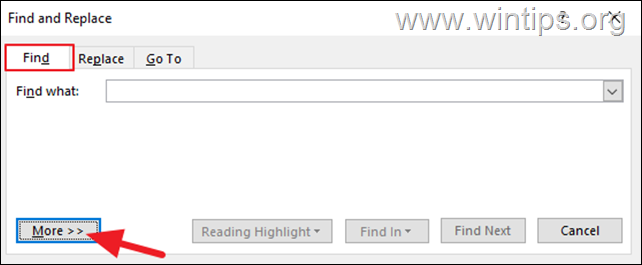
3. Dabar spustelėkite Formatas išskleidžiamajame meniu ir pasirinkite Stilius.
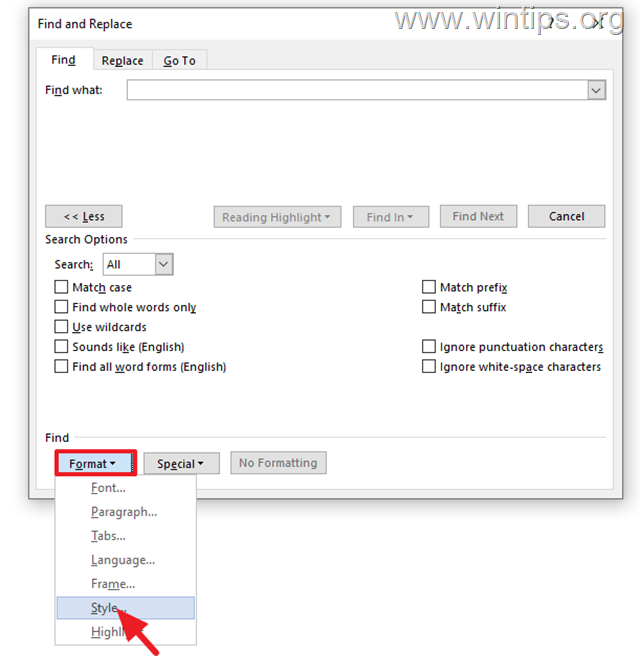
4. Find Stilius dialogo lange slinkite žemyn, kad surastumėte ir pasirinktumėte Hipersaitas ir spustelėkite GERAI.
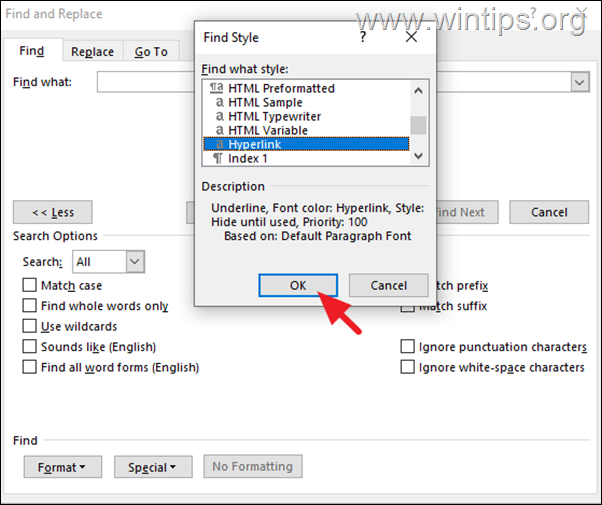
5. Galiausiai spustelėkite Rasti kitą mygtuką, o pirmasis hipersaitas bus paryškintas Word dokumente. Toliau spauskite „Rasti kitą“, kad rastumėte ir peržiūrėtumėte visus hipersaitus dokumente.
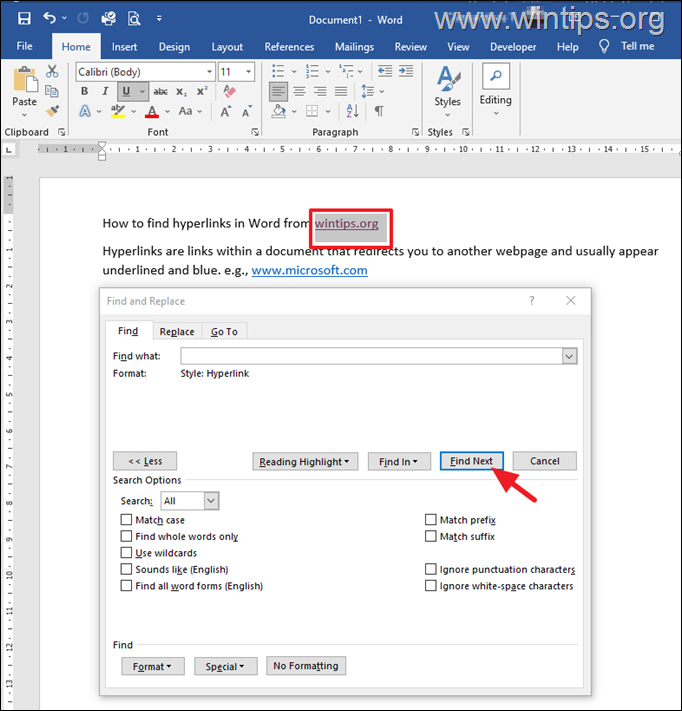
Kaip pakeisti hipersaitus Word dokumente.
1 būdas. Redaguokite hipersaitus dešiniuoju pelės mygtuku spustelėkite.
Lengviausias būdas pakeisti hipersaitą yra toks:
1. Dešiniuoju pelės mygtuku spustelėkite hipersaite ir pasirinkite Redaguoti hipersaitą variantas.
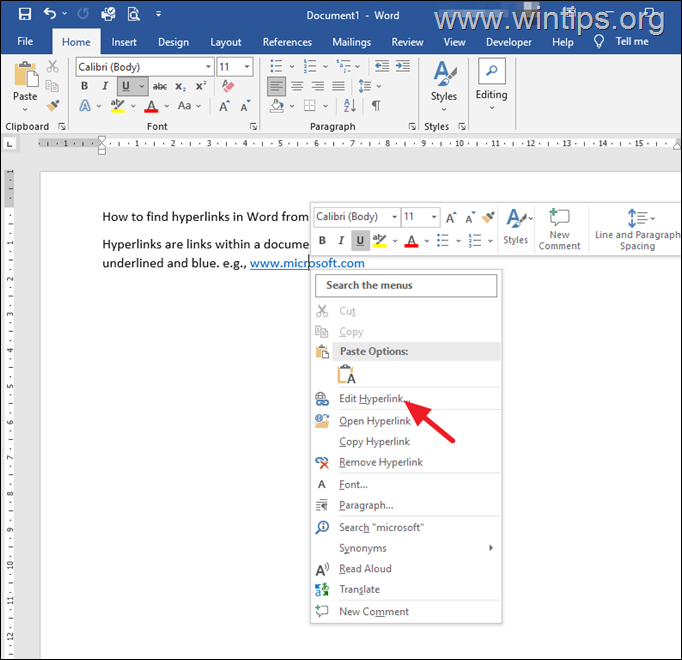
2. Dialogo lange „Redaguoti hipersaitą“ galite pakeisti Rodomas tekstas hipersaite (dar žinomas kaip „Inkaro tekstas“) arba tinklalapio adresas į kuriuos nukreipia hipersaitai.
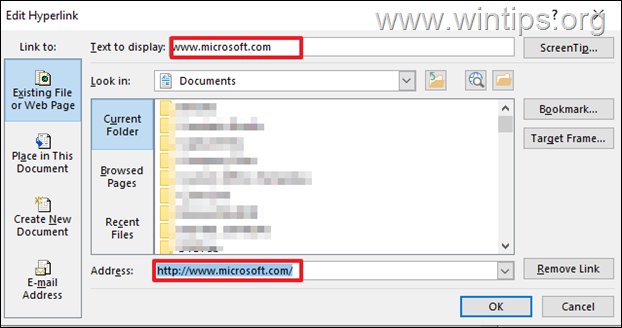
2 būdas. Pakeiskite hipersaitus naudodami Rasti ir pakeisti.
Norėdami pakeisti rodomą tekstą hipersaituose (dar žinomas kaip "Inchor text"), galite naudoti dialogo langą "Rasti ir pakeisti" įprastu būdu:
1. Paspauskite Ctrl ir H vienu metu atidaryti Rasti ir pakeisti dialogo langas.
2. Pasirinkite Pakeiskite skirtuką ir atlikite šiuos veiksmus:
a. Į Rasti ką: laukelyje įveskite hipersaito, kurį norite pakeisti, rodomą tekstą. (pvz. www.microsoft.com)
b. Į Pakeisti: įveskite naują rodomą hipersaito tekstą. (pvz., „microsoft.com“)
c. Baigę spustelėkite Pakeiskite arba Pakeisti viską norėdami pakeisti rodomą hipersaito pavadinimą.
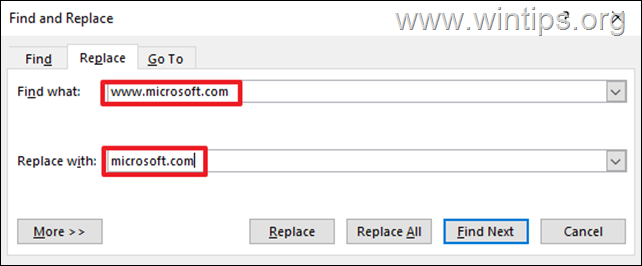
Norėdami pakeisti nuorodas hipersaituose (dar žinomas kaip "žiniatinklio adresas"), atlikite šiuos veiksmus:
1. Paspauskite ALT + F9 norėdami peržiūrėti HYPERLINK su žiniatinklio adresu, kuris nukreipia į.
2. Pažymėkite žiniatinklio adresą, kurį norite keisti (kabutėse), ir paspauskite CTRL + C į kopija tai iškarpinėje.
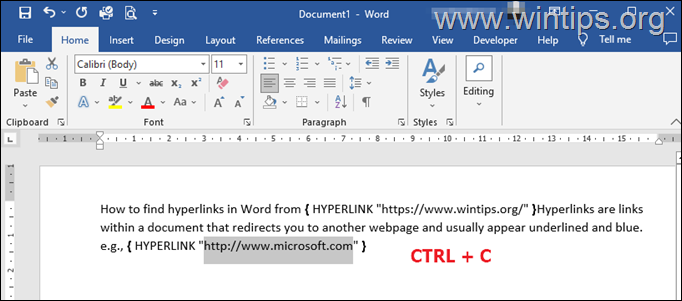
3. Dabar paspauskite Ctrl ir H vienu metu atidaryti Rasti ir pakeisti dialogo langas.
4. Pasirinkite Pakeiskite skirtuką ir atlikite šiuos veiksmus:
a. Į Rasti ką: dėžutė, paspauskite CTRL + V į pasta nukopijuotą interneto adresą.
b. Į Pakeisti: įveskite naują web.adresą. (pvz. "https://www.wintips.org/")
c. Baigę spustelėkite Pakeiskite arba Pakeisti viską Norėdami pakeisti žiniatinklio adresą hipersaituose.
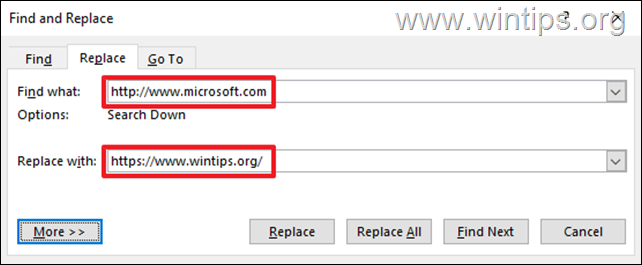
Kaip pašalinti hipersaitus „Word“ dokumente.
1 būdas: „Word“ kontekstinio meniu parinkčių naudojimas dešiniuoju pelės klavišu.
Jei nepašalinote daug hipersaitų, paprasčiausias būdas pašalinti nuorodą (žiniatinklio adresą) iš hipersaito yra toks:
1.Dešiniuoju pelės mygtuku spustelėkite hipersaite ir pasirinkite Pašalinti hipersaitą iš kontekstinio meniu, .
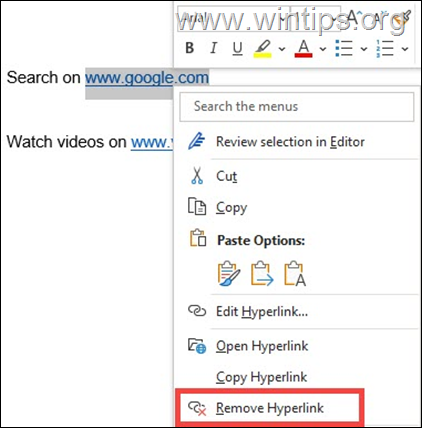
2. Po to pasirinkta nuoroda bus konvertuojama į įprastą tekstą.
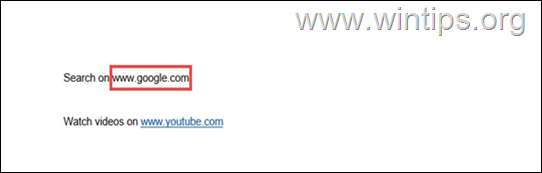
* Pastaba: Papildomas būdas pašalinti hipersaitą yra pasirinkti Redaguoti hipersaitą parinktis iš dešiniuoju pelės mygtuku spustelėkite meniu, tada spustelėkite Pašalinti nuorodą mygtuką.
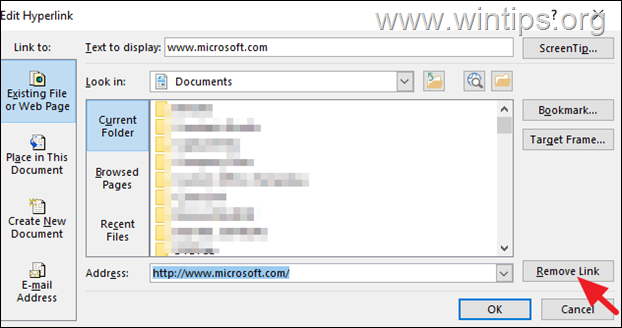
2 būdas: iš karto pašalinkite visas nuorodas iš „Word“ hipersaitų.
Jei Word dokumente yra daug hipersaitų, galite ištrinti visas juose esančias nuorodas vienu metu atlikdami šiuos veiksmus:*
1. Pirmiausia pasirinkite visą dokumentą paspausdami Ctrl + A raktai.
(Mac OS sistemoje paspauskite Command + A raktai)
2. Tada paspauskite Ctrl + Shift + F9 klavišus vienu metu, kad pašalintumėte visas nuorodas iš hipersaitų ir paverstumėte jas įprastu tekstu.
* MAC vartotojams:
1. Paspauskite Command + A klavišus, kad pasirinktumėte visą dokumentą.
2. Paspauskite Ctrl + Fn + Shift + F9 klavišus vienu metu, kad ištrintumėte visus Word dokumento hipersaitus.
Viskas! Praneškite man, ar šis vadovas jums padėjo, palikdami komentarą apie savo patirtį. Prašome pamėgti ir pasidalinti šiuo vadovu, kad padėtumėte kitiems.